Assuntos relacionados
MyASUS nas configurações de restauração de fábrica do WinRE Introdução (ASUS Recovery)
Produtos Aplicáveis: Notebook, Desktop.
O ASUS Recovery permite que o Windows pré-instalado seja restaurado para as configurações padrão de fábrica. Arquivos, configurações e softwares instalados no armazenamento do sistema serão removidos através do processo. Além disso, a versão do Windows também será restaurada para a versão pré-instalada. Este artigo explica brevemente como utilizar esse recurso e os passos envolvidos.
Aviso: Este recurso removerá todos os dados do usuário e aplicativos não instalados de fábrica. Certifique-se de fazer backup dos seus dados pessoais com antecedência.
*Este recurso será aplicável a novos modelos de jogos lançados após janeiro de 2020, com Windows 10 ou superior pré-instalado. Os produtos incluem notebook PC e desktop PC na série Gaming (incluindo ROG e TUF).
*Este recurso é aplicável aos novos modelos da série ProArt e Zenbook a partir de 2025 (somente nas plataformas de CPU INTEL e AMD). Para mais informações, consulte a seção [Built-in Apps] nas especificações técnicas do produto no site oficial da ASUS.
*Para verificar a disponibilidade deste recurso no notebook adquirido:
Uma vez que a página Windows RE > Solução de problemas seja alcançada, se a opção [MyASUS in Win RE] ou [ASUS Recovery] não estiver disponível na página Solução de problemas, significa que seu notebook não possui o recurso ASUS Recovery.
Modelos que não possuem o recurso ASUS Recovery
*Por favor, use 【Ctrl+F】 para procurar o modelo
Notebook Gaming:
FX503VD | FX505GE | G531GD | G731GU | GL703GS | GX502GV | GX701GW |
FX503VM | FX505GM | G531GT | G731GV | GL704GM | GX502GW | GX701GWR |
FX504GD | FX505GT | G531GU | G731GW | GL704GV | GX531GM | GX701GX |
FX504GE | FX505GU | G531GV | GL503GE | GL704GW | GX531GS | GX701GXR |
FX504GM | FX705DD | G531GW | GL503VS | GM501GM | GX531GV | GZ700GX |
FX505DD | FX705DT | G703GI | GL504GM | GM501GS | GX531GW | TP370QL |
FX505DT | FX705DU | G703GS | GL504GS | GU502DU | GX531GWR |
|
FX505DU | FX705DY | G703GX | GL504GV | GU502GU | GX531GX |
|
FX505DV | FX705GD | G703GXR | GL504GW | GU502GV | GX531GXR |
|
FX505DY | FX705GE | G703VI | GL703GE | GU502GW | GX701GV |
|
FX505GD | FX705GM | G731GT | GL703GM | GX501GI | GX701GVR |
|
Desktop para Jogos:
A20CE | G10AJ | G21CN-D | GL12CS | K30BD | K31DAG | M32BF |
A20DA | G11CB | G21CX | GL12CX | K30BF | M11AD | M32CD |
A31CD | G11CD | G30AB | GL12CX-C | K30DA | M11BB | M33AAG |
A31DA | G11DF | G30AK | GT51CA | K31AD | M12AD | M51AD |
A31DAG | G15CK | G35CZ | GT51CH | K31ADE | M31AD | M51BC |
ED2AD | G15CS | G50AB | K20BF | K31AM-J | M32AA | M52AD |
F20CE | G15CX | G70AB | K20CD | K31AN | M32AA1 | M52BC |
F31CD | G20AJ | GD30CI | K20CE | K31BD | M32AAG | M70AD |
F31DA | G20BM | GL10CS | K20DA | K31BF | M32AAS | M80CJ |
F31DAG | G20CB | GL10DH | K30AD | K31CD | M32AD | P30AD |
FX10CP | G20CI | GL12CM | K30AM | K31CLG | M32AL | P50AD |
G10AC | G21CN | GL12CP | K30AM-J | K31DA | M32BC |
|
Repetidamente clicando na tecla F12 no teclado quando o logotipo ROG (ou ASUS) é exibido na tela durante o boot para entrar no Windows RE (Ambiente de Recuperação do Windows).
Se o notebook não entrou no Windows RE e entrou no sistema operacional Windows em vez disso, por favor, tente novamente iniciar o notebook.
*Alguns modelos requerem clicar na tecla F9.
Nota: Se você não conseguir acessar o Windows RE usando F9 ou F12, você pode realizar as operações relevantes dentro do sistema operacional Windows. Para passos detalhados, por favor, consulte este artigo: Como Entrar no WinRE através das opções de Inicialização Avançada nas Configurações do Windows.
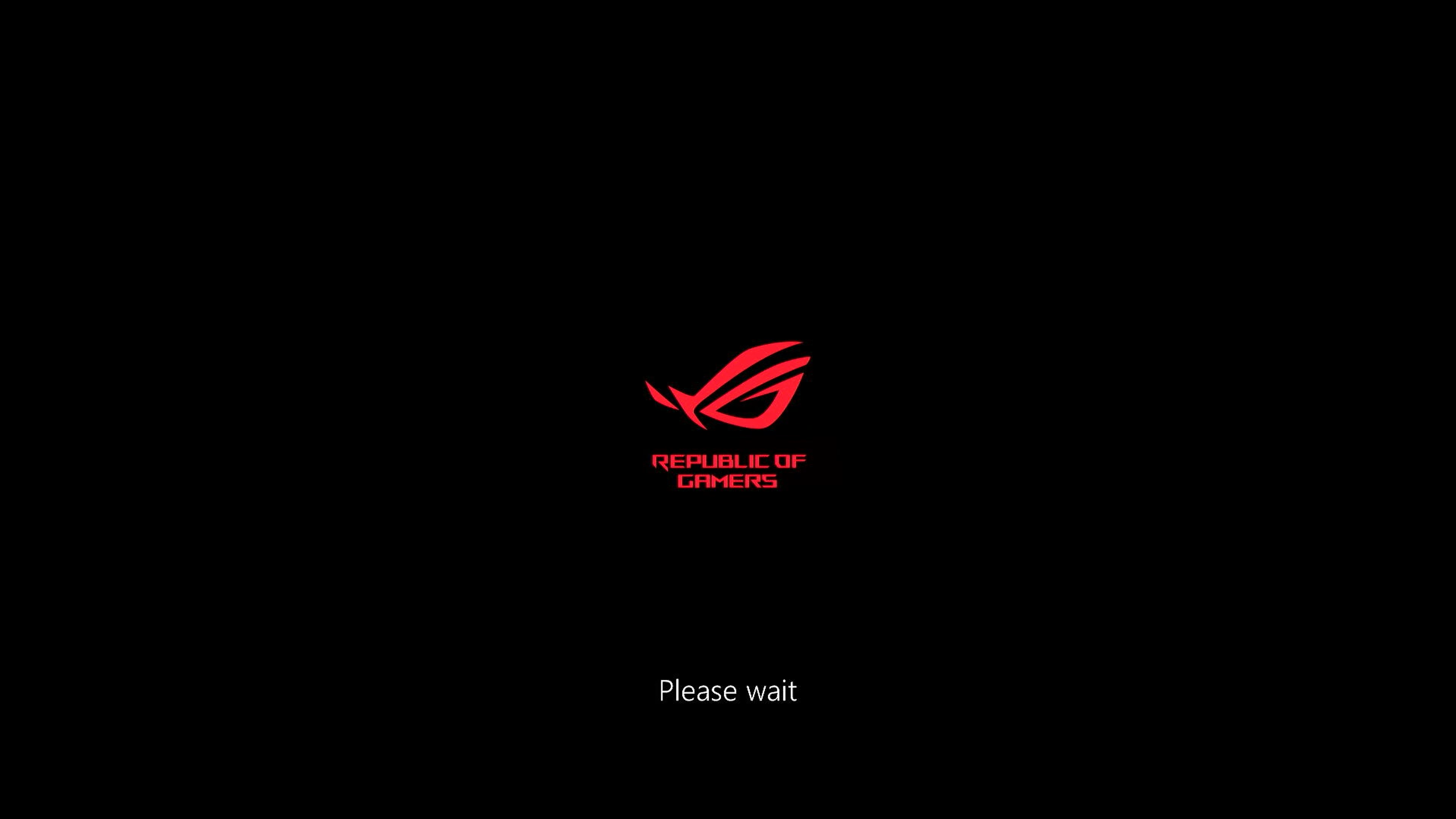
No Windows RE, clique em [Solução de Problemas].
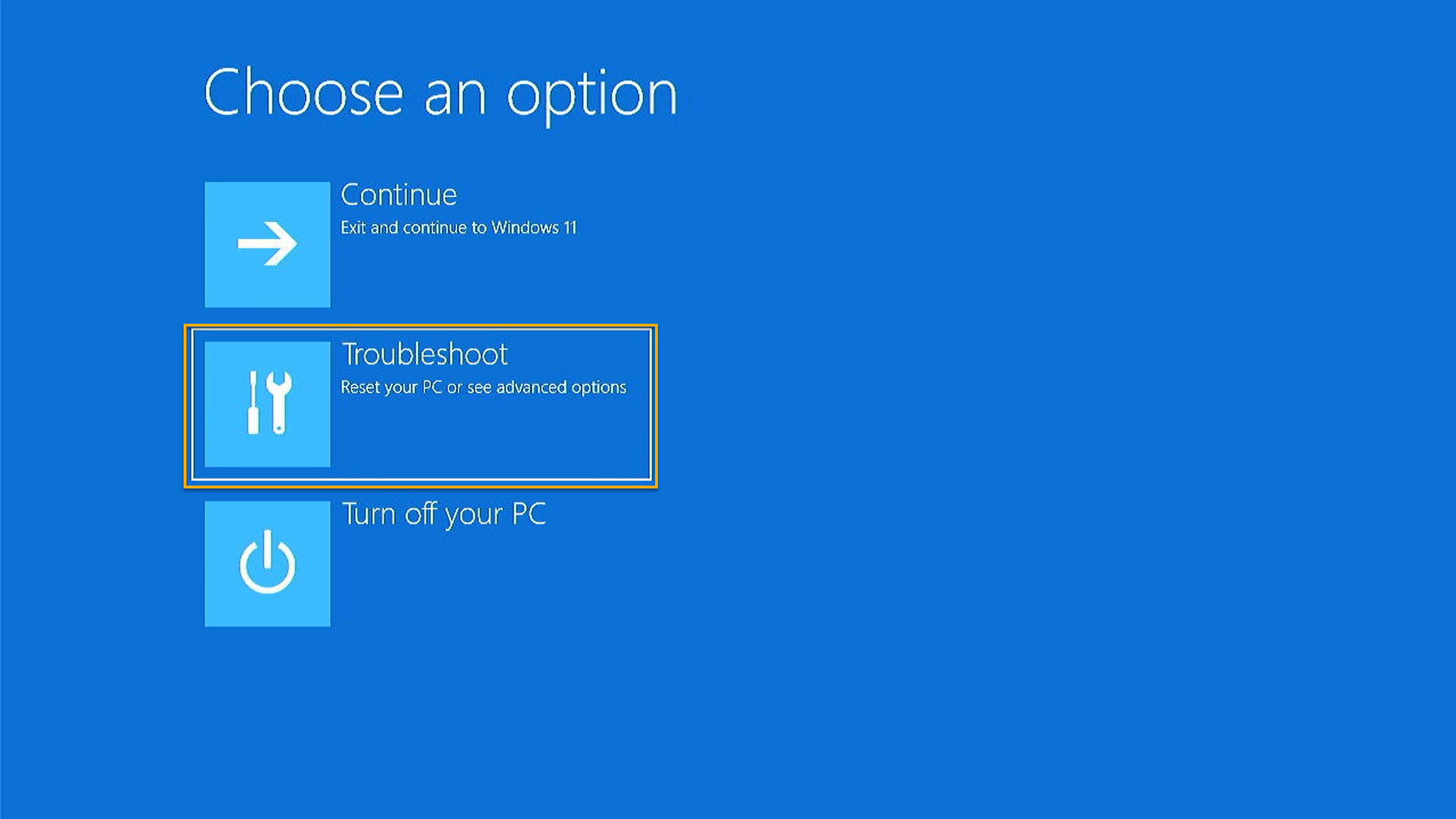
Clique em [MyASUS no WinRE].
*Se a opção [MyASUS no WinRE] ou [ASUS Recovery] não estiver disponível nesta página, isso significa que seu notebook não possui o recurso ASUS Recovery.
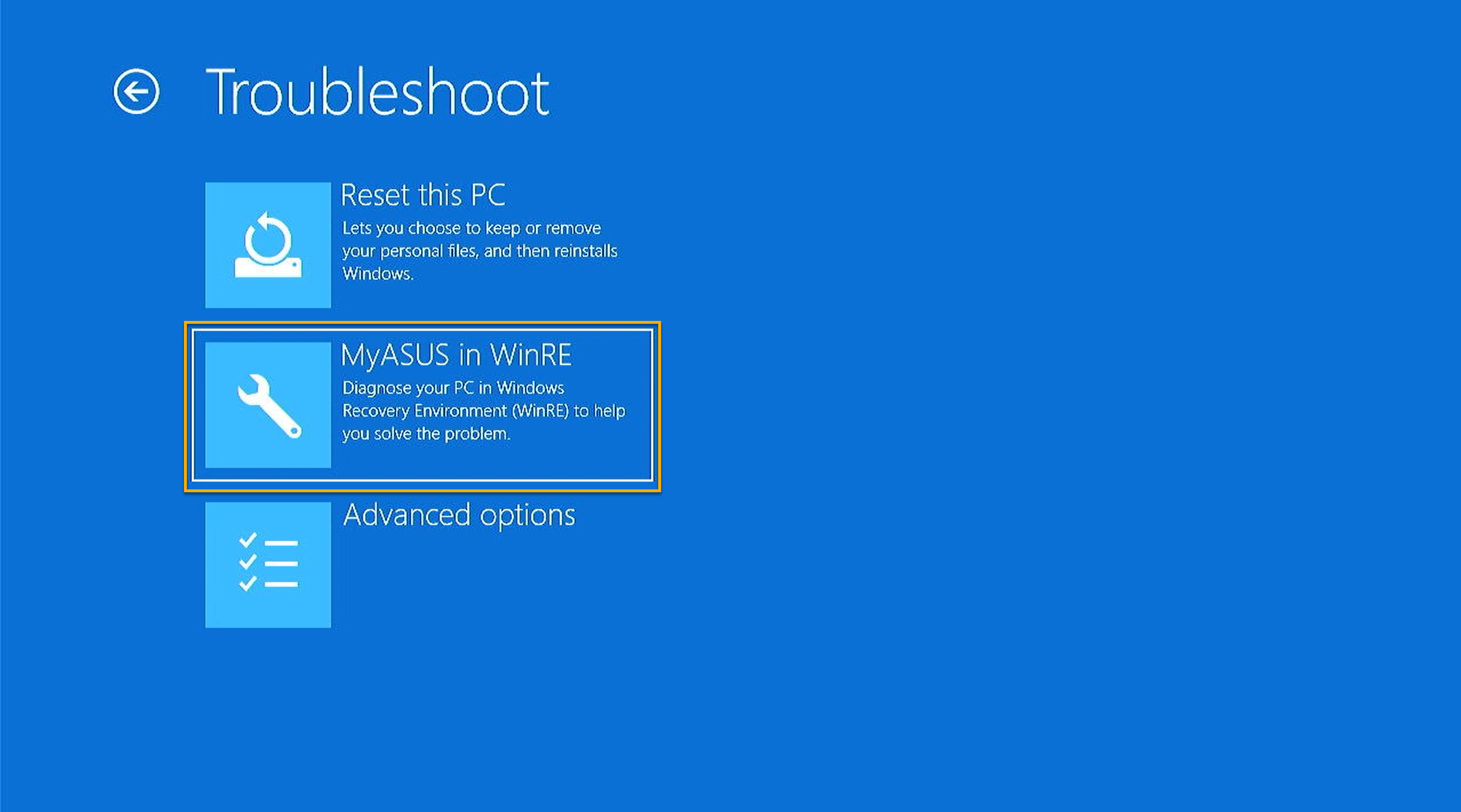
Na utilidade [MyASUS no WinRE] , selecione [ASUS Recovery] para executar.
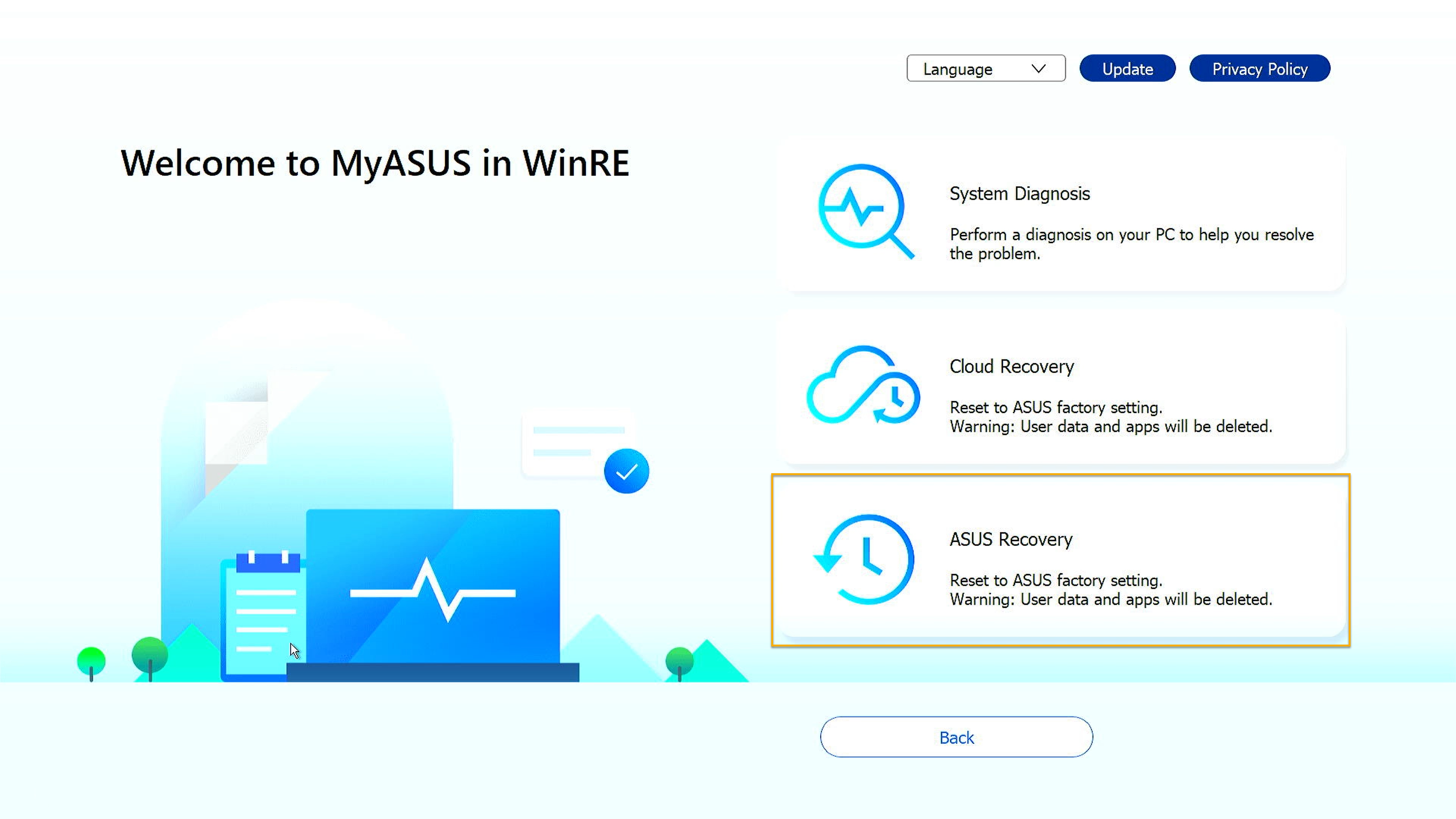
Uma mensagem aparecerá como lembrete de que o sistema está prestes a ser redefinido para as configurações de fábrica. Por favor, clique em [Sim] se confirmar que deseja prosseguir. Clique em [Não] para abortar a tarefa.
Aviso: Este recurso removerá todos os dados do usuário e aplicativos não instalados de fábrica. Certifique-se de que você fez backup dos seus dados pessoais com antecedência.
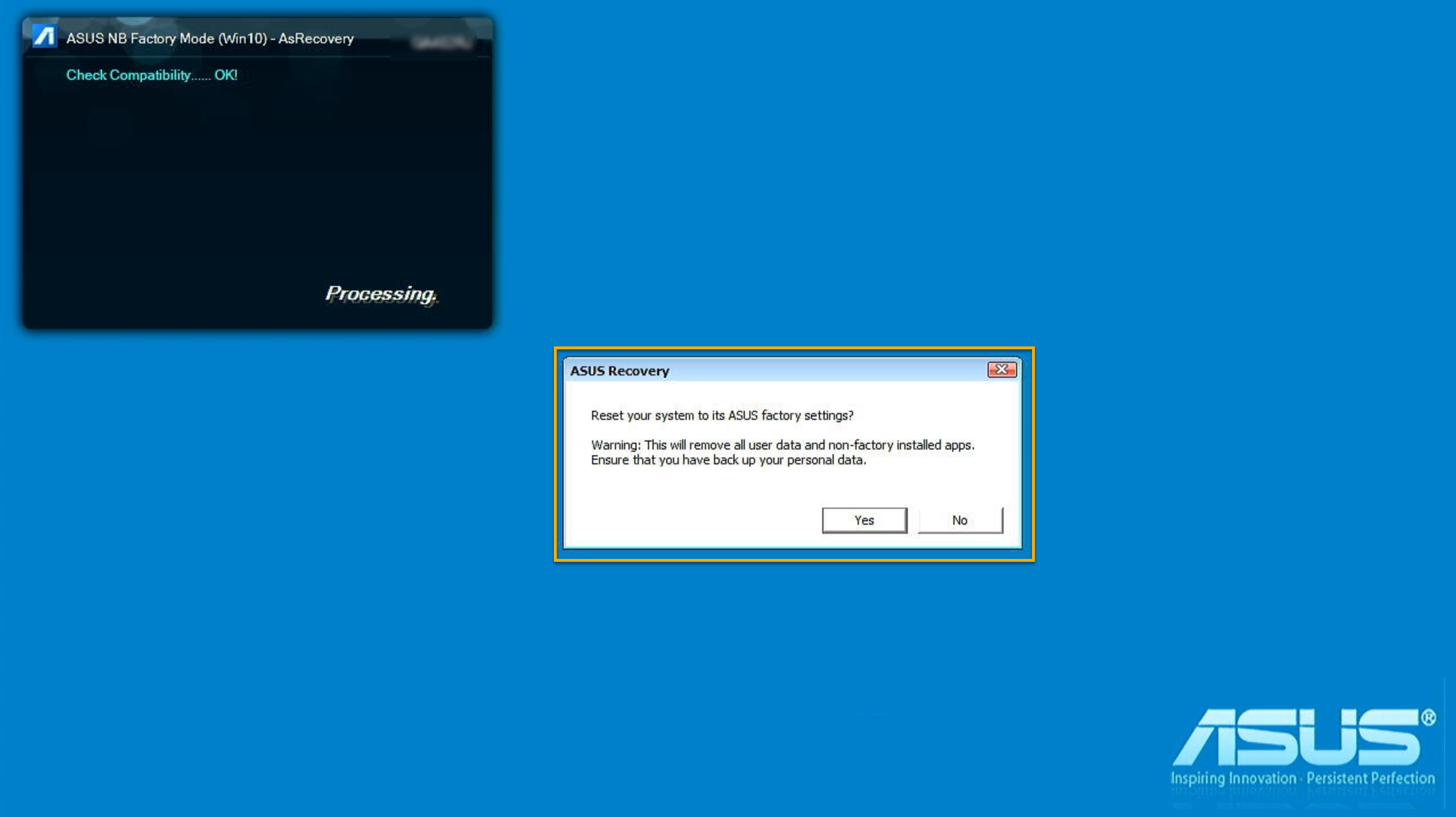
Por favor, aguarde alguns minutos até que a Windows OOBE (Experiência Fora da Caixa) seja exibida na tela, o que representa a conclusão da redefinição do sistema para as configurações de fábrica da ASUS.
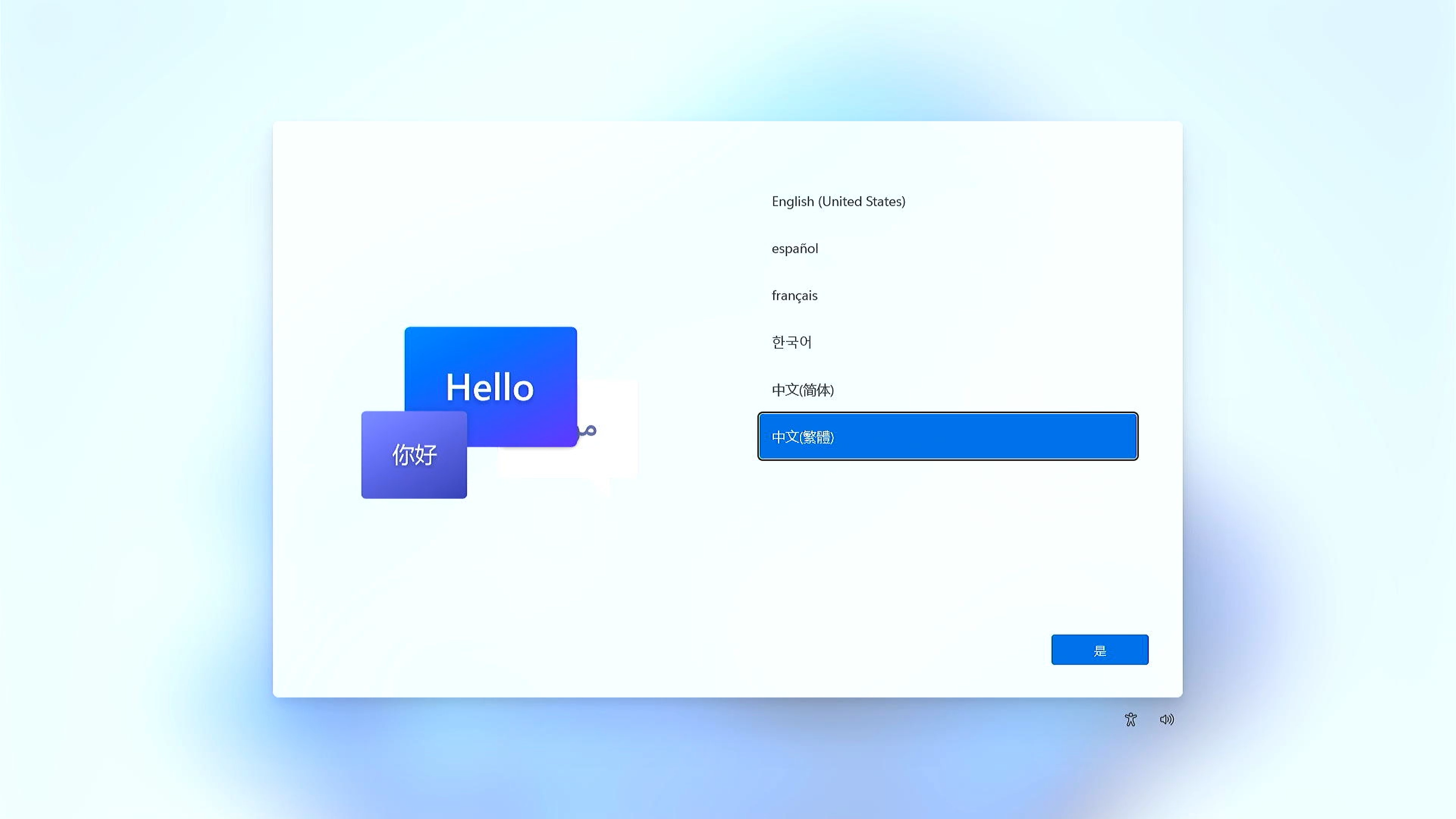
P1: Durante a inicialização do laptop, por que não consigo entrar no Windows RE (Ambiente de Recuperação do Windows)?
R1: Devido aos produtos terem diferentes tipos de sistema operacional e versão, a maneira de entrar na página do Windows RE pode ser através da tecla F9 ou F12 até a tela exibir "Por favor, aguarde".
P2: Por que não consigo ver [MyASUS em WinRE] ou [ASUS Recovery], após entrar em [Solução de Problemas] no Windows RE?
R2: Devido a essa funcionalidade ser aplicável a novos modelos de jogos lançados após janeiro de 2020, com Windows 10 ou superior pré-instalado. Os produtos incluem notebook PC e desktop PC na série de jogos (incluindo ROG e TUF), e os novos modelos das séries ProArt e Zenbook de 2025 (somente nas plataformas Intel e AMD CPU). Uma vez que a página Windows RE > Solução de Problemas seja alcançada, se [MyASUS em WinRE] ou [ASUS Recovery] opção não está disponível na página de Solução de Problemas, isso significa que seu notebook não possui o recurso ASUS Recovery.